إنشاء واستخدام نموذج إدخال البيانات في Excel
يمكن أن يكون إدخال البيانات مهمة مملة ومتكررة، لكن Excel يوفر حلاً قويًا لجعلها أسرع وأكثر تنظيمًا: نموذج إدخال البيانات. باستخدام هذه الميزة، يمكنك تبسيط إدخال البيانات وتقليل الأخطاء وتحسين سير العمل، خاصة عند التعامل مع مجموعات بيانات كبيرة. في هذا الدليل، سنوضح لك خطوة بخطوة كيفية إنشاء واستخدام نموذج إدخال البيانات في Excel، حتى بدون خبرة سابقة.
إنشاء واستخدام نموذج إدخال البيانات في Excel
استخدام ميزة نموذج البيانات من Kutools لـ Excel بسرعة
إنشاء واستخدام نموذج إدخال البيانات في Excel
إضافة أداة النموذج إلى الشريط
ميزة نموذج البيانات ليست مرئية مباشرة في واجهة Excel الافتراضية، لذلك ستحتاج إلى إضافتها إلى الشريط أولاً. إليك الطريقة:
- انقر فوق السهم الصغير للقائمة المنسدلة "شريط أدوات الوصول السريع", واختر "المزيد من الأوامر" من القائمة المنبثقة.

- في مربع الحوار "خيارات Excel"، حدد العمليات التالية:
- اختر "جميع الأوامر" من قائمة "اختيار الأوامر من" المنسدلة.
- قم بالتمرير لأسفل في قائمة الأوامر حتى ترى "نموذج..." واضغط عليه.
- اضغط على زر "إضافة" لإضافة "نموذج" إلى قائمة أوامر QAT الموجودة على اليمين.
- أخيرًا، اضغط على زر موافق.

- الآن، يمكنك رؤية أيقونة "نموذج" معروضة في "شريط أدوات الوصول السريع"، انظر إلى لقطة الشاشة:

استخدام نموذج البيانات
بمجرد إضافة أداة النموذج، يمكنك البدء في استخدامها لإدخال البيانات وإدارتها.
- جهّز مجموعة بياناتك مع عناوين الأعمدة في الصف الأول، ثم قم بإنشاء جدول للبيانات. حدد نطاق البيانات واضغط على "إدراج" > "جدول"، في مربع الحوار، اضغط على "موافق".

- انقر في أي مكان داخل الجدول الخاص بك، ثم اضغط على زر "نموذج" في الشريط.
- سيظهر نموذج منبثق مع حقول تتوافق مع عناوين الأعمدة الخاصة بك. اضغط على زر "جديد" واكتب المعلومات في الحقول المناسبة واحدة تلو الأخرى.

- بمجرد الانتهاء، اضغط على مفتاح "Enter" أو اضغط مرة أخرى على زر "جديد" لإدراج البيانات في الجدول وفتح نموذج فارغ للسجل التالي.

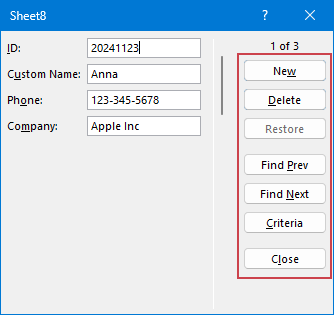
- "جديد": إنشاء سجل جديد.
- "حذف": حذف سجل موجود.
- "استعادة": استعادة البيانات الأصلية لسجل موجود إذا لم تكن قد ضغطت بعد على "جديد" أو "Enter". هذا مفيد عند التحرير وضرورة التراجع عن التغييرات.
- "البحث السابق": التنقل إلى السجل السابق في مجموعة البيانات.
- "البحث التالي": التنقل إلى السجل التالي في مجموعة البيانات.
- "معايير": تتيح لك تصفية العثور على سجلات محددة.
- "إغلاق": إغلاق النموذج والعودة إلى ورقة العمل.
استخدام ميزة نموذج البيانات من Kutools لـ Excel بسرعة
بسّط إدخال البيانات في Excel باستخدام ميزة نموذج البيانات القوية من Kutools لـ Excel! تم تصميم هذه الأداة لتحقيق الكفاءة وسهولة الاستخدام، مما يسمح لك بإدخال البيانات وتحريرها وإدارتها بسرعة في شكل منظم دون الحاجة إلى إعدادات معقدة أو صيغ.
- انقر على الخلية التي تريد إدراج البيانات أسفلها. ثم اضغط على "Kutools" > "عرض" > "نموذج البيانات" لفتح مربع حوار "نموذج البيانات".
- في مربع حوار "نموذج البيانات"، اضغط على زر "جديد" واكتب المعلومات في الحقول المناسبة واحدة تلو الأخرى.

- بمجرد الانتهاء، اضغط على زر "تطبيق" لإدراج السجل الجديد أسفل الخلية التي حددتها. انظر إلى لقطة الشاشة:

- "جديد": إنشاء سجل جديد.
- "تطبيق": سيتم إدراج البيانات الجديدة التي تم إدخالها في الجدول أو سيتم مزامنة التغييرات التي تجريها في نموذج البيانات مع الجدول الأصلي.
- "تراجع عن الخلية"، "تراجع عن الصف بأكمله": استعادة البيانات الأصلية لسجل موجود إذا لم تكن قد ضغطت بعد على "جديد" أو "Enter". هذا مفيد عند التحرير وضرورة التراجع عن التغييرات.
- "السابق"، "التالي": اضغط لعرض البيانات في الصف السابق أو التالي.
- "الصفحة السابقة"، "الصفحة التالية": اضغط لعرض بيانات الصف في الصفحة السابقة أو التالية من ورقة العمل الحالية.
- "حذف": حذف الصف الحالي.
- "إغلاق": الخروج أو إغلاق مربع حوار نموذج البيانات.
تسهّل نماذج إدخال البيانات إدارة البيانات وتقليل الأخطاء وزيادة الإنتاجية. من خلال إضافة أداة النموذج إلى الشريط، يمكنك بسهولة استخدام ميزات Excel المدمجة لإدخال البيانات بكفاءة. لخيار أسرع وأكثر بديهية، يقدم Kutools لـ Excel ميزة نموذج بيانات محسّنة لتبسيط سير عملك. اختر الطريقة التي تناسبك بشكل أفضل وابدأ في إدارة بياناتك بسهولة! إذا كنت مهتمًا باستكشاف المزيد من نصائح وحيل Excel، تقدم موقعنا الإلكتروني آلاف الدروس التعليمية.
أفضل أدوات الإنتاجية لمكتب العمل
عزز مهاراتك في Excel باستخدام Kutools لـ Excel، واختبر كفاءة غير مسبوقة. Kutools لـ Excel يوفر أكثر من300 ميزة متقدمة لزيادة الإنتاجية وتوفير وقت الحفظ. انقر هنا للحصول على الميزة الأكثر أهمية بالنسبة لك...
Office Tab يجلب واجهة التبويب إلى Office ويجعل عملك أسهل بكثير
- تفعيل تحرير وقراءة عبر التبويبات في Word، Excel، PowerPoint، Publisher، Access، Visio وProject.
- افتح وأنشئ عدة مستندات في تبويبات جديدة في نفس النافذة، بدلاً من نوافذ مستقلة.
- يزيد إنتاجيتك بنسبة50%، ويقلل مئات النقرات اليومية من الفأرة!
جميع إضافات Kutools. مثبت واحد
حزمة Kutools for Office تجمع بين إضافات Excel وWord وOutlook وPowerPoint إضافة إلى Office Tab Pro، وهي مثالية للفرق التي تعمل عبر تطبيقات Office.
- حزمة الكل في واحد — إضافات Excel وWord وOutlook وPowerPoint + Office Tab Pro
- مثبّت واحد، ترخيص واحد — إعداد في دقائق (جاهز لـ MSI)
- الأداء الأفضل معًا — إنتاجية مُبسطة عبر تطبيقات Office
- تجربة كاملة لمدة30 يومًا — بدون تسجيل، بدون بطاقة ائتمان
- قيمة رائعة — وفر مقارنة بشراء الإضافات بشكل منفرد







